지정한 로그온 세션이 없습니다. - 작업 스케줄러 오류입니다. 이 오류는 컴퓨터가 도메인에 연결되어 있지 않거나 사용자 이름 또는 암호가 잘못된 경우 발생할 수 있습니다. 이 문제를 해결하려면 시스템 관리자에게 문의하십시오.
Windows Server 시스템에 있든 Windows 11/10 클라이언트 시스템에 있든 메시지와 함께 오류가 발생할 수 있습니다. 지정한 로그온 세션이 없습니다. 작업 스케줄러를 사용하여 예약된 작업을 만들려고 할 때. 이 게시물은 문제에 대한 실용적인 해결책을 제공합니다.

컴퓨터에서 이 오류가 발생하면 Windows 버전에 따라 해당 오류 코드와 함께 다음과 같은 전체 메시지가 표시됩니다.
지정한 로그온 세션이 없습니다. 아마도 이미 중단되었을 것입니다. (HRESULT의 예외: 0x80070520)
작업에 오류가 발생했습니다.
. 오류 메시지: 다음 오류가 보고됩니다. 지정한 로그온 세션이 없습니다. 아마도 이미 중단되었을 것입니다. nvxdsync.exe
영향을 받는 사용자에 따르면 컴퓨터는 로컬 관리자, 도메인 관리자 또는 로컬 로그온 권한이 있는 다른 사용자로 로그온했는지 여부에 관계없이 이 오류를 발생시킵니다.
작업 스케줄러를 실행하려면 관리자 권한이 필요합니까?
관리자가 특정 컴퓨터에서 예약된 작업을 만든 경우 해당 컴퓨터에 로그온한 다른 사용자는 작업 스케줄러에서 예약된 작업을 활성화 또는 비활성화할 수 있도록 권한을 변경할 수 있는 관리자 권한이 필요합니다. 관리자가 아닌 사용자 계정으로 만든 예약된 작업인 경우 로그온한 모든 사용자는 작업을 비활성화, 삭제 또는 수정할 수 있습니다.
읽다 : 작업 스케줄러에 대한 액세스가 거부되었습니다. 오류 코드 0x80070005
지정한 로그온 세션이 없습니다 - 작업 스케줄러 오류
영향을 받은 컴퓨터 사용자의 수많은 보고에 따른 조사에서 다음과 같은 사실이 밝혀졌습니다. 작업 스케줄러 오류: 지정한 로그온 세션이 없습니다. 경우에만 발생합니다 네트워크 액세스: 네트워크 인증을 위한 암호 및 자격 증명의 저장을 방지합니다. 보안 정책이 활성화되고 선택 사용자가 로그인했는지 여부에 관계없이 실행 Windows 서버 또는 클라이언트 시스템에서 새 작업을 생성할 때 일반 탭의 보안 옵션. 사용자가 선택하면 오류가 발생하지 않는다는 점에 유의하는 것이 매우 중요합니다. 사용자가 로그인한 경우에만 실행 이 시나리오에서는 암호가 저장되지 않으므로 일반 탭의 보안 옵션입니다.
사용자가 로그인했는지 여부에 관계없이 시작을 활성화하는 방법은 무엇입니까?
예약된 작업을 생성할 때 옵션으로 작업을 실행하려는 경우 사용자가 로그인했는지 여부에 관계없이 실행 그런 다음 옵션을 활성화해야 합니다. 가장 높은 권한으로 실행 . 시스템에서 이 옵션을 활성화하면 사용자의 로그인 여부에 관계없이 작업이 실행됩니다. 새 작업이 생성되거나 작업 스케줄러를 통해 편집될 때마다 이 작업을 수행해야 합니다.
삭제 된 스티커 메모를 복구하는 방법
읽다 : 다른 사람이 Windows의 작업 스케줄러에서 작업을 만들지 못하도록 방지
추가 조사에 따르면 문제의 오류는 최신 버전의 Windows 운영 체제가 설치된 컴퓨터에서 발생할 가능성이 가장 높은 것으로 나타났습니다. 이러한 버전의 Windows에서 작업 스케줄러는 자격 증명 관리자를 사용하여 작업을 실행하도록 지정된 계정의 자격 증명을 저장합니다. 위의 네트워크 액세스 보안 정책이 활성화되고 시행되는 경우 Credential Manager는 자격 증명을 로컬에 저장할 수 없으므로 이 오류 메시지가 표시됩니다.
읽다 : Windows Credential Manager는 재부팅 후 자격 증명을 잃습니다.
이 경우 이 문제를 해결하기 위해 적용할 수 있는 유일한 수정은 지정된 정책을 다음으로 설정하는 것입니다. 장애가 있는 .
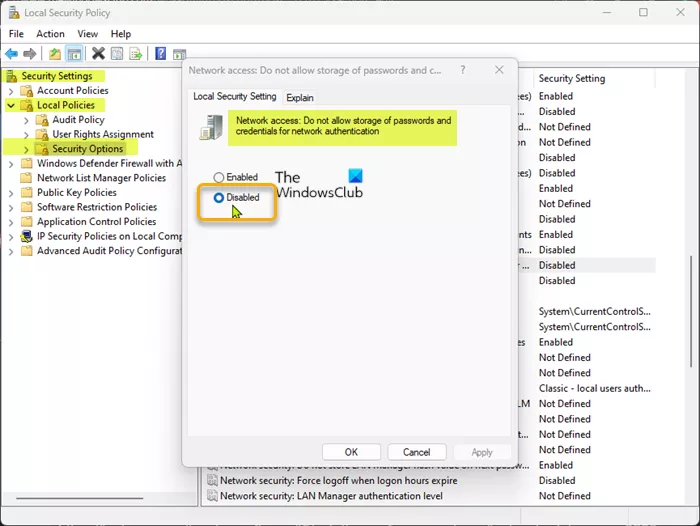
이 작업을 완료하려면 다음 단계를 따르세요.
- 딸깍 하는 소리 윈도우 키 + R 실행 대화 상자를 불러옵니다.
- 실행 대화 상자에서 다음을 입력하십시오. secpol.msc Enter 키를 눌러 로컬 보안 정책 편집기 열기 .
- 로컬 보안 정책 편집기에서 왼쪽 창을 사용하여 다음 경로로 이동합니다.
- 오른쪽 창의 이 위치에서 아이콘을 찾아 두 번 클릭합니다. 네트워크 액세스: 네트워크 인증을 위한 암호 및 자격 증명의 저장을 방지합니다. 속성을 편집하는 정책입니다.
- 열리는 속성 창에서 스위치를 위치로 설정합니다. 결함 있는 .
- 딸깍 하는 소리 적용하다 > 괜찮은 변경 사항을 저장합니다.
- 로컬 보안 정책 편집기를 닫습니다.
그게 다야!
더 읽어보기 : 수정 작업 스케줄러 시작 실패, 이벤트 ID 101
Windows 수비수를 켤 수 없습니다.
작업 스케줄러를 비활성화해도 안전합니까?
PC 사용자는 이 서비스를 비활성화하지 않는 것이 좋습니다. 핵심 기능에 영향을 미치거나 특정 역할이나 기능이 제대로 작동하지 않도록 하기 때문입니다. 다음은 최고의 Windows 작업 스케줄러 대안 중 일부입니다.
- ActiveBatch 워크로드 자동화.
- 레드우드 RunMyJobs.
- Stonebranch 워크로드 자동화.
- 잼 스케줄러.
- VisualCron.
- Z-크론.
- 고급 작업 스케줄러.
- 시스템 스케줄러.
읽다 : Windows에서 작업 스케줄러 서비스를 사용할 수 없음 오류.















